作為與家人、朋友和同事溝通的重要工具,訊息應用程式包含珍貴的訊息和附件,如照片、影片、表情符號等。訊息中的照片傳輸到電腦。那麼,該怎麼做呢?這篇文章向您展示如何透過兩種方式將簡訊照片從 iPhone 傳輸到電腦。開始了!
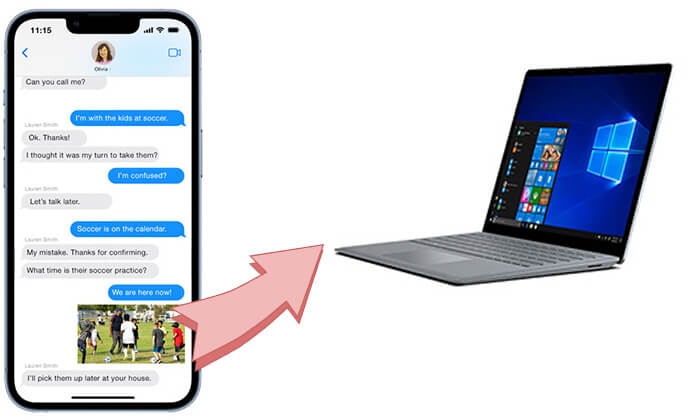
若要將訊息應用程式中的多張或所有照片快速儲存到電腦上,您可以使用Coolmuster iPhone Data Recovery 。透過此工具,只需點擊一下即可輕鬆從 iMessage 中提取照片。它可以讓您查看電腦上的圖片,選擇您想要的圖片,並將任意數量的圖片直接保存到您的電腦上。
為什麼要選擇Coolmuster iPhone Data Recovery ?
以下是如何透過 iPhone 資料恢復將照片從 iPhone 訊息傳輸到電腦:
01在電腦上安裝程式並選擇左側面板上的「從 iTunes 備份檔案還原」模式。
02它將掃描您電腦上的預設 iTunes 備份位置。請從清單中選擇一個備份文件,然後點擊「開始掃描」按鈕。 (附註:如果找不到您想要的文件,請按一下「選擇」按鈕從其他自訂資料夾中選擇iTunes備份檔案。)

03勾選介面上的“簡訊附件”,然後點擊“開始掃描”按鈕,掃描iTunes備份檔案中的所有簡訊附件。

04接下來,預覽所有附件並檢查您要傳輸的照片。然後點擊下面的「恢復到電腦」按鈕將它們儲存到您的電腦。

影片教學:
如果您不想使用第三方軟體,可以先將「訊息」應用程式中的圖片儲存到 iPhone 上的「照片」應用程式中,然後將照片傳輸到電腦上。
以下是將簡訊照片傳輸到電腦的方法:
步驟 1. 將訊息應用程式中的圖片儲存到照片應用程式。

步驟 2.將儲存的照片從 iPhone 傳輸到電腦。有太多的方法可以做到;在這裡,我們以 iCloud 為例。



您的 iCloud 儲存空間不夠嗎?您可以購買額外的儲存空間或閱讀下面的文章以了解如何釋放 iCloud 儲存空間。
iCloud 儲存空間已滿?以下是釋放 iCloud 儲存空間的方法Q1.如果無法將簡訊中的照片儲存到「照片」應用程序,該怎麼辦?
如果您無法將簡訊中的照片儲存到「照片」應用,請先檢查「訊息」應用程式是否具有儲存權限,然後嘗試重新啟動裝置。有時,清除應用程式快取也可以幫助解決問題。確保您的裝置和應用程式均已更新至最新版本,並驗證照片格式和可用儲存空間不會導致問題。如果問題仍然存在,請嘗試長按照片並選擇儲存選項,或使用其他應用程式檢視並儲存照片。如果這些解決方案都不起作用,請考慮聯絡您設備的客戶支援以取得進一步協助。
Q2。為什麼簡訊中的一些照片不顯示?
如果照片無法顯示,可能是網路問題或儲存空間不足導致下載問題。建議檢查並確保您有足夠的儲存空間和穩定的網路連線。
Q3。為什麼簡訊中的照片傳輸到電腦後會變得模糊?
照片的清晰度取決於原始影像的品質。如果收到的照片被壓縮,傳輸的影像可能會保留降低的品質並顯得模糊。
這就是如何將簡訊照片從 iPhone 傳輸到電腦。毫無疑問, Coolmuster iPhone Data Recovery是最好的方法。因為您不需要將照片儲存到iPhone,這會佔用大量儲存空間,此外,使用iPhone資料恢復,您不僅可以輕鬆地將照片從訊息匯出到計算機,還可以恢復其他重要資料。
相關文章:





